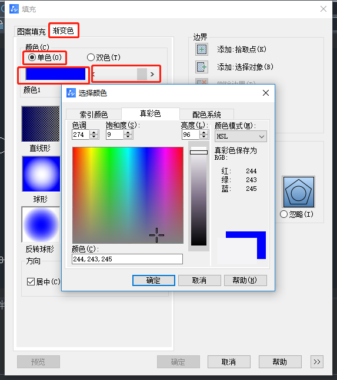
CAD中绘制实心点的两种方法
我们在使用CAD设计图形的时候,很可能在图纸中画实心点,我想很多人都会想到都是先画圆然后再进行填充,这种方法是可以完成的,但是我们可以采用一种更简便的方法,通过圆环的命令来绘制。下面我们分别来看看这两种方法是怎么操作的。
方法一
我们启用画圆的命令画一个圆,圆的大小由我们想要的点决定;
接着打开图案填充命令,在软件上方的菜单栏中点击【绘图】,再在里面找到并点击【图案填充】,打开图案填充对话框;
我们点击“渐变色”选项卡,在这里颜色选择“单色”,点击单色下面的颜色框,就会弹出选择颜色对话框,在这里选择颜色,因为是实心点,所以我们一般选择白色;选择颜色之后,我们在选择颜色的选择旁边的滑动条滑动调整一个均匀的颜色;确定好颜色之后,选择圆作为对象,之后点击【确定】。

这样实心点就绘制完成啦,呈现出来的效果如下图所示:

方法二:
使用圆环的命令来绘制。
启用圆环的命令,点击软件上方菜单栏中的【绘图】,在弹出的选择框中点击【圆环】;接着根据命令区的提示,指定圆环的内径和外径,在这里,圆环的内径指定为0,外径根据我们要画的圆的大小决定,命令区的显示如下图所示:

之后只需要在绘画区中指定圆环的位置就可以啦,每指定一个就绘制出一个实心点,如下图所示:

总结:以上就是绘制实心点的两种方法啦,相比之下,采用圆环来绘制的话会更加的方便。









 苏公网安备 32059002002276号
苏公网安备 32059002002276号
